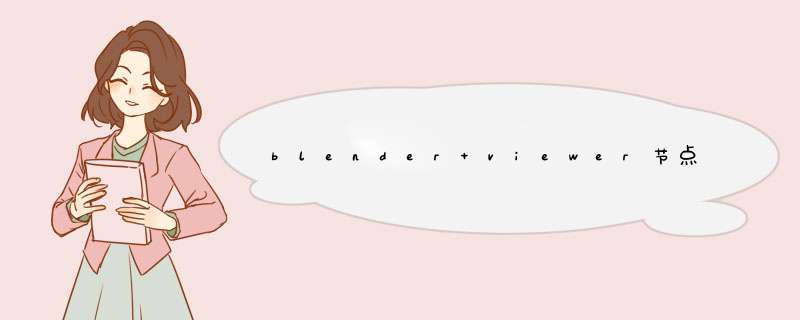
开启节点方法如下:1、首先,打开Blender软件,并点击界面上方的“编辑”选项卡。2、在选项卡d出的菜单中,选择“偏好设置”选项卡,进入偏好设置界面。3、在偏好设置界面中,点击左侧的“插件”选项卡,进入插件设置界面。4、在插件设置界面中,搜索“nodewrangler”,并启用该插件。5、启用该插件以后,点击左下角的菜单按钮,并选择“保护用户设置”,这样设置才会在下次启动软件的时候继续启用。6、最后,来到物体的着色界面中,并找到自己想要快速预览的节点,在自己想要预览的节点上按下ctrl+shift+鼠标左键即可快速预览当前节点的效果。
在blend里面使用钢笔工具画好一个贝塞尔曲线后。使用钢笔工具可以为这个曲线添加点,我在wpf界面中使用path显示了一个贝塞尔曲线,想在鼠标在这个曲线上点击时,为这个贝塞尔曲线添加一个节点。
这样就添加成功了。
blender打开并新建一个立方体。
渲染选择“cycles渲染”。
右键选中立方体,在右边找到属性导航中找到“材质”,“面”中点击“使用节点”。
左下角的菜单中选择“节点编辑器”。
勾选底部的“使用节点”,默认已经有了“慢射 BSDF”与“材质输出”。
顶部视图中切换到“材质”。
在“慢射 BSDF”中的“颜色”中选取颜色,模型就会被实时赋予对应的颜色材质。
按“shift+a”键,选择“着色器”--“光泽BSDF”,创建光泽BSDF。
再次按“shift+a”键,选择“着色器”--“混合着色器”,创建混合着色器。
如图鼠标左键拖拽,把“(红色)光泽BSDF”与“(绿色)慢射BSDF”都连接到“混合着色器”的对应位置,然后“混合着色器”与“材质输出”连接,一个“红色”一个“绿色”,模型确是混合后的“橙色材质”。
欢迎分享,转载请注明来源:内存溢出

 微信扫一扫
微信扫一扫
 支付宝扫一扫
支付宝扫一扫
评论列表(0条)